get新技能是需要付出行动的,即使看得再多也还是要动手试一试。今天图老师小编跟大家分享的是windows7系统中怎么隐藏桌面图标提高工作效率保持桌面整洁,一起来学习了解下吧!
【 tulaoshi.com - Windows7教程 】
平时我们在使用电脑的过程中,总会将一些常用的文件、程序放置到桌面上,方便快捷使用程序,在一定程度上能够提升工作效率,带来的副作用是久而久之桌面会变得面目全非。其实 Windows 7操作系统可快速隐藏桌面图标,在需求的时候能够快速调出来,即提高了工作效率,也能桌面变得整洁。
(本文来源于图老师网站,更多请访问https://www.tulaoshi.com)在Windows 7的桌面上单击鼠标右键,取消查看菜单下显示桌面图标和桌面小工具的勾选,这样桌面就干净了。如果要显示桌面图标我们按下组合键应用程序键+V+D即可(应用程序键即键盘右侧的Ctrl键的左边第一个键)。
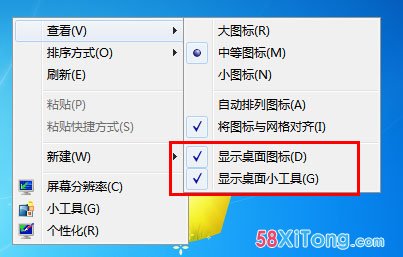
Win7桌面没有图标也可以查看计算机属性
现在任务栏右键,选取桌面选项。
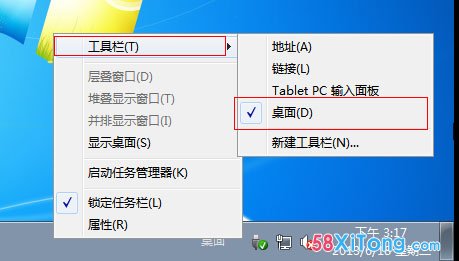
仔细看看Win7的工具栏右边,有一个小小的按钮,上面的符号有点像书名号的右边一半》,用鼠标左键点它,就能从菜单中看到计算机、控制面板以及桌面上的所有软件了。再用鼠标右键点击计算机,右键菜单就立刻出现。

让Win7桌面出现计算机图标
如果我们想让计算机图标出现在Win7桌面上,方法也很简单。鼠标左键点击工具栏左下角的圆圆开始按钮,然后用鼠标右键点击弹出菜单的计算机,再右键菜单中会看到在桌面显示的选项,点它,勾选成功后Win7桌面就会出现我们熟悉的计算机图标了。
让Win7桌面出现更多系统图标
除了计算机图标,我们还想让控制面板啥的也出现在Win7桌面该怎么办呢?也特简单!鼠标右键点击桌面,从右键菜单中选择个性化。
然后选择更改桌面图标,我们可以看到桌面图标设置面板,在这里勾选需要出现的桌面图标就可以了。
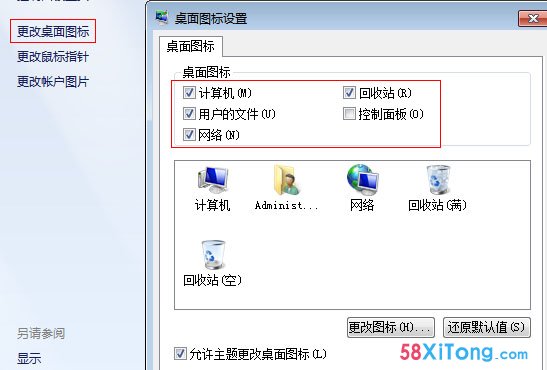
比如我们勾选计算机、控制面板、回收站这几个选项,Win7桌面上立马就出现这些图标了。当然在这里我们还可以更改图标,做一些个性化的设置。
(本文来源于图老师网站,更多请访问https://www.tulaoshi.com)win7隐藏桌面图标及win7桌面图标被隐藏的问题都应该解决了吧,快点动手让自己的桌面清洁实用一些吧。
来源:https://www.tulaoshi.com/n/20160219/1624507.html
看过《windows7系统中怎么隐藏桌面图标提高工作效率保持桌面整洁》的人还看了以下文章 更多>>